El editor gratuito de Unity Hub se puede descargar e instalar fácilmente en Ubuntu 20.04 Linux usando su imagen de aplicación, aquí le indicamos cómo hacerlo.
Aunque Unity Engine es compatible con el sistema Linux desde hace mucho tiempo, no sucedió lo mismo con el editor de Unity, una interfaz GUI para él. Con Unity Editor, los desarrolladores pueden crear varios juegos multiplataforma, contenido o juegos en 2D o 3D con la ayuda de las herramientas que ofrece para una amplia gama de dispositivos.
Además de Windows y macOS, los usuarios de Linux también pueden descargar el editor de Unity desde el sitio web oficial de forma normal, realizando un proceso similar al de los usuarios de Win o macOS. Sin embargo, aquí estamos para asegurarnos de que no se quede atascado en algún lugar al comenzar con Unity Editor en Ubuntu o cualquier otro sistema Linux.
Pasos para descargar Unity Editor e instalarlo en Ubuntu 20.04
Aunque los pasos que se dan aquí se realizan en Ubuntu, se pueden usar para Linux Mint, Debian, Fedora, Rocky Linux, CentOS, MX Linux, POP!OS, Manjaro y otros.
Requisitos del sistema de Unity Hub
- SO Linux como Ubuntu 21.04, 20.04, 18.04, 16.04, CentOS 7.
- Tarjeta gráfica con capacidades DX10 (shader model 4.0).
1. Descargando Unity Hub Linux para instalar el editor
Para instalar el editor de Unity para Linux, debe descargar primero el Hub , que para el sistema de código abierto está disponible en AppImage formato. Lo mejor del formato de "Imagen de la aplicación" es que puede ejecutarlo en todas las distribuciones populares de Linux, independientemente de su base. Esto significa un solo ejecutable que se puede ejecutar tanto en Ubuntu como en Fedora.
Use el enlace proporcionado: descargue Unity Hub y desde la página, seleccione Linux como plataforma y luego presione el botón Descargar.
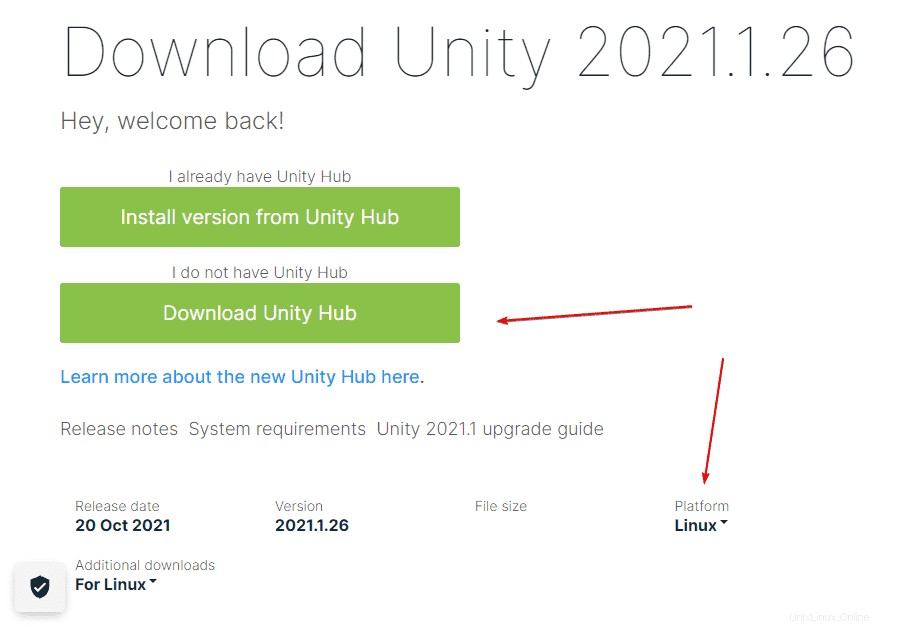
2. Cómo comenzar con Unity Hub
Después de descargar el paquete AppImage de Unity Hub, para ejecutarlo, primero debemos hacer que el archivo sea ejecutable. Para eso, haga clic derecho en UnityHub.AppImage , seleccione Propiedades y luego vaya a Permiso Pestaña. Allí, marque la casilla destinada a “Permitir ejecutar archivo como programa “.
Alternativamente , aquellos que estén interesados en la línea de comando para dar permiso pueden usar:
chmod a + x UnityHub.AppImage
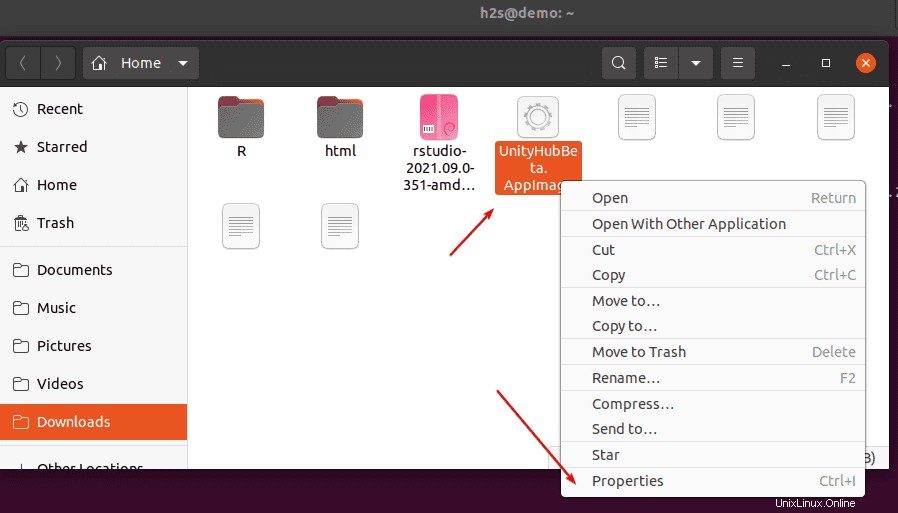
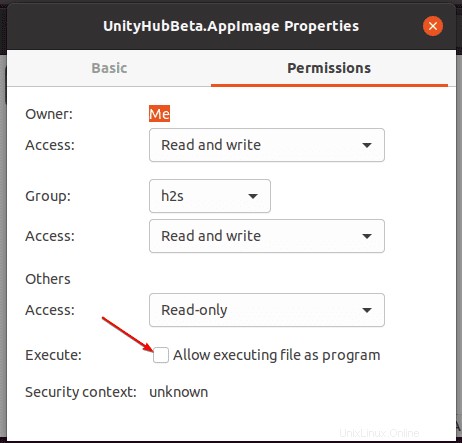
Después de asignar los permisos, solo tienes que hacer doble clic en el archivo “UnityHub.AppImage ” y acepta los términos.
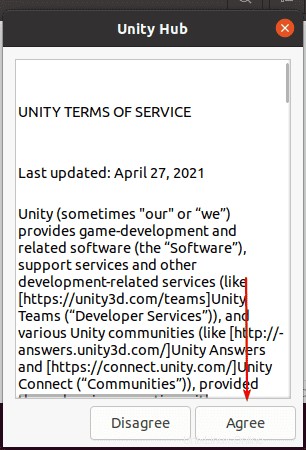
3. inicie sesión en la cuenta de Unity Technologies
Después de aceptar los Términos, si tiene una cuenta con Unity Technologies, haga clic en Perfil icono que se encuentra en la parte superior derecha y luego seleccione "Iniciar sesión" .
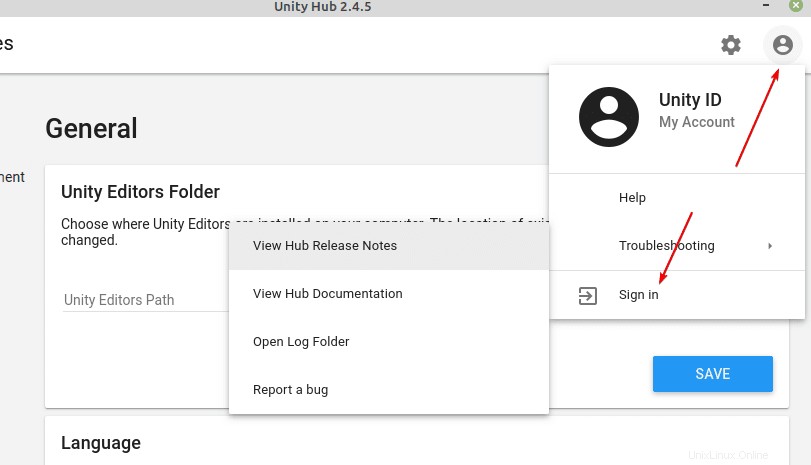
Ingresa los detalles de tu cuenta de Unity. Quienes no tengan una cuenta pueden hacer clic en el botón "Crear una ” enlace dado allí y registre el que activa la licencia de uso personal.
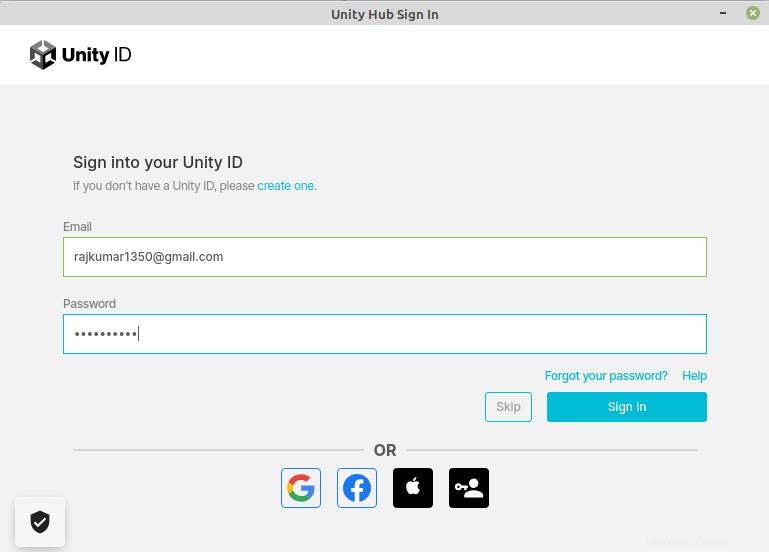
4. Activar Licencia
Una vez que haya iniciado sesión, haga clic en el engranaje icono dado en el lado superior derecho, luego seleccione Gestión de licencias y haga clic en "Activar nueva licencia botón ”.
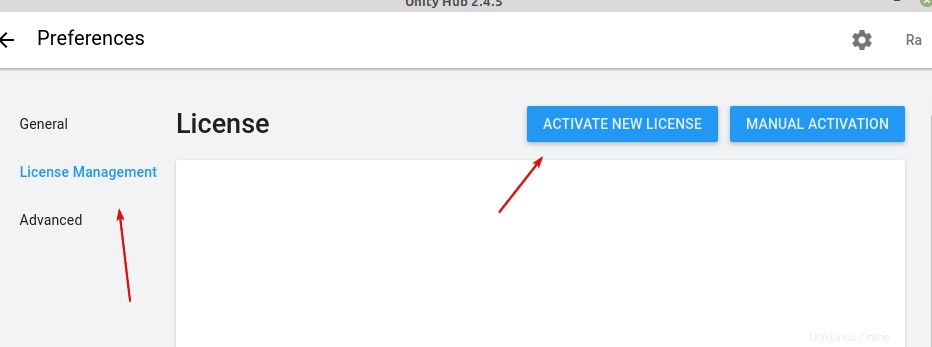
5. Para Licencia Personal Gratuita
En el siguiente paso, marque la opción "Unity Personal ” para obtener una licencia personal gratuita y, al activarla, seleccione también “No uso Unity a título profesional ”.
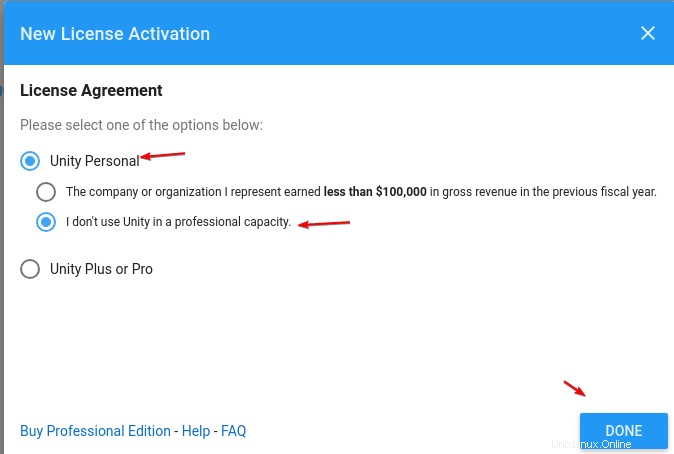
Una vez que hayas seguido los pasos anteriores, ya debería estar activada la licencia personal de Unity, que nos permitirá la descarga y posterior lanzamiento del editor de Unity.
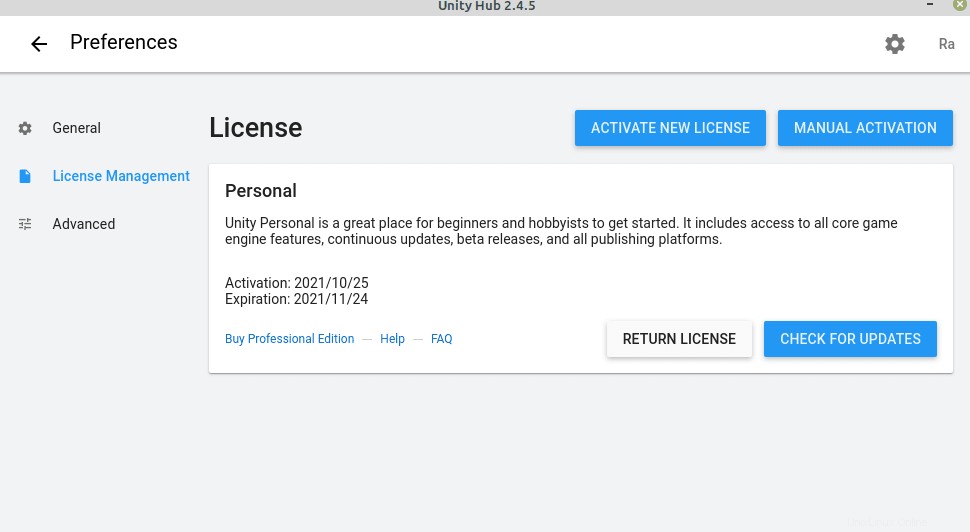
6. Establecer la carpeta de editores de Unity en Linux
Finalmente, llegamos a los pasos donde configuramos la carpeta Unity Editor en Linux para instalarlo Para eso, en Unity Hub, seleccione "General ” y luego seleccione la ubicación o carpeta donde quieres instalar los Editores de Unity en su sistema Linux. Para ello haz clic en los tres puntos Además, también puede seleccionar el idioma, por defecto será Inglés .
Nota :Una vez hecho esto, haga clic en la flecha hacia atrás para obtener el principal menú, que se encuentra en el lado superior izquierdo.

7. Instale Unity Editors en Ubuntu u otro Linux
Una vez que esté en el menú principal, vaya a ” Instalaciones ” en Unity Hub, que permite agregar diferentes versiones del editor. Para iniciar el proceso de instalación de un editor, haga clic en el botón ” Agregar botón ”.
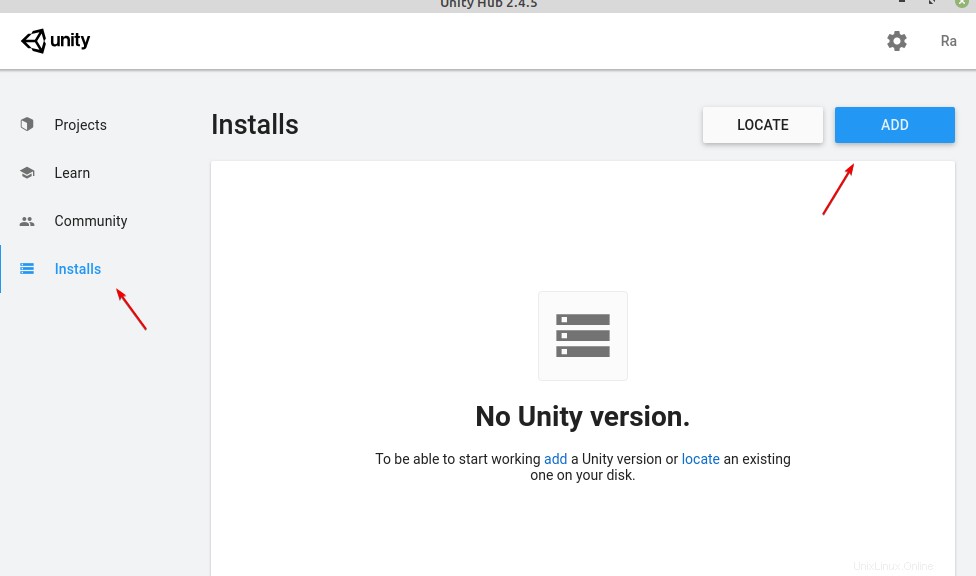
8. Añadir versión de Unity
El usuario puede elegir entre diferentes versiones del editor Unity disponibles para Linux. Sin embargo, aquí vamos con la versión recomendada.
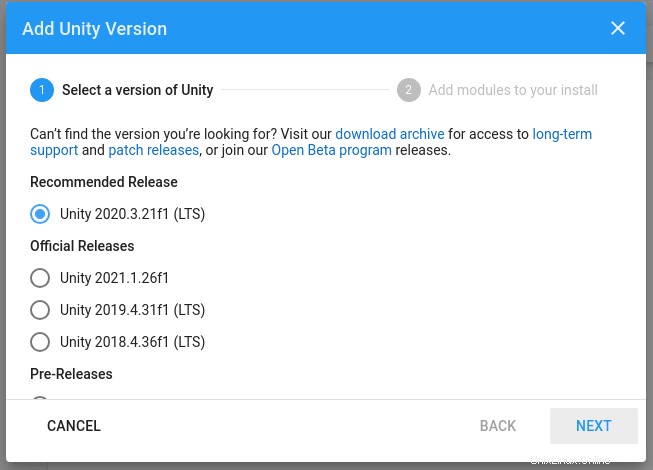
9. Añadir módulo para instalar
Una vez que haya decidido la versión del editor de Unity que desea descargar, en el siguiente paso seleccione los componentes para realizar la compilación cruzada de su aplicación para Windows, Android, macOS y/o iOS, además de la compilación nativa para GNU/Linux. El tamaño de la descarga de cada módulo de Unity también estará allí. Esto da una idea de cuánto espacio utilizará esta plataforma de desarrollo en su sistema.
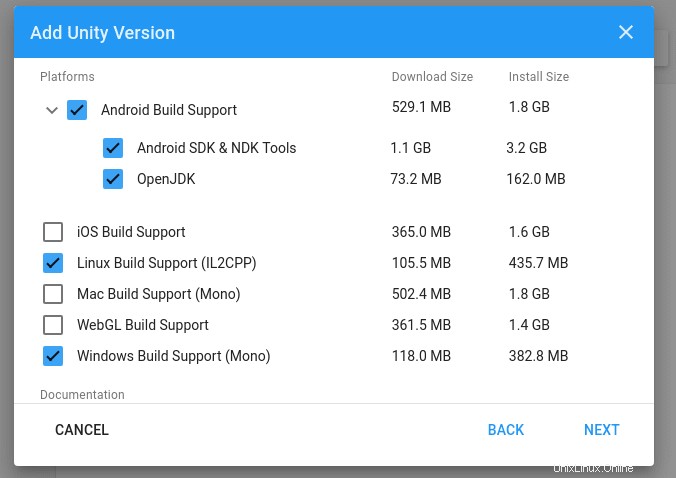
Pronto se iniciará la descarga:
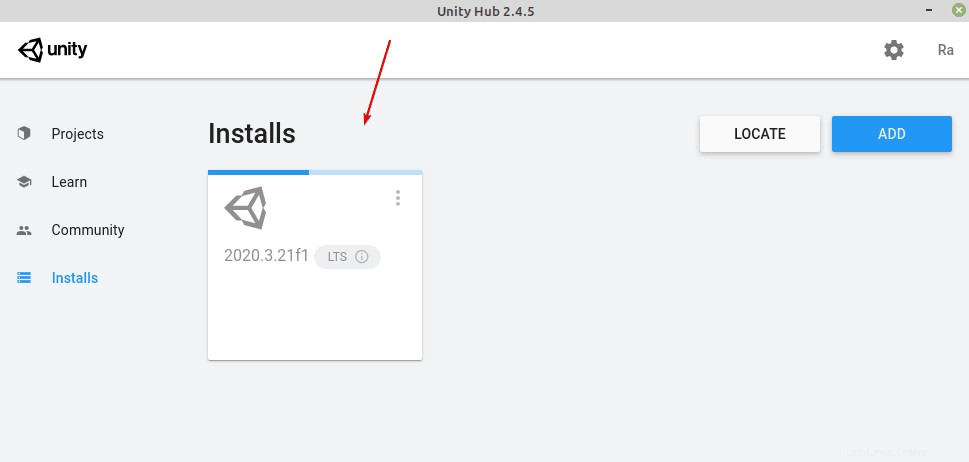
10. Crear nuevo proyecto
Después de descargar la versión del editor de Unity seleccionada, vaya a "Proyectos ” en Unity Hub, haz clic en “ Nuevo ” (con el icono de flecha lateral, los usuarios pueden usar el menú desplegable para seleccionar una versión de Unity en particular, en caso de usar varias versiones), y luego elegir el tipo de proyecto, dado algún nombre y luego presione "Crear botón ”.
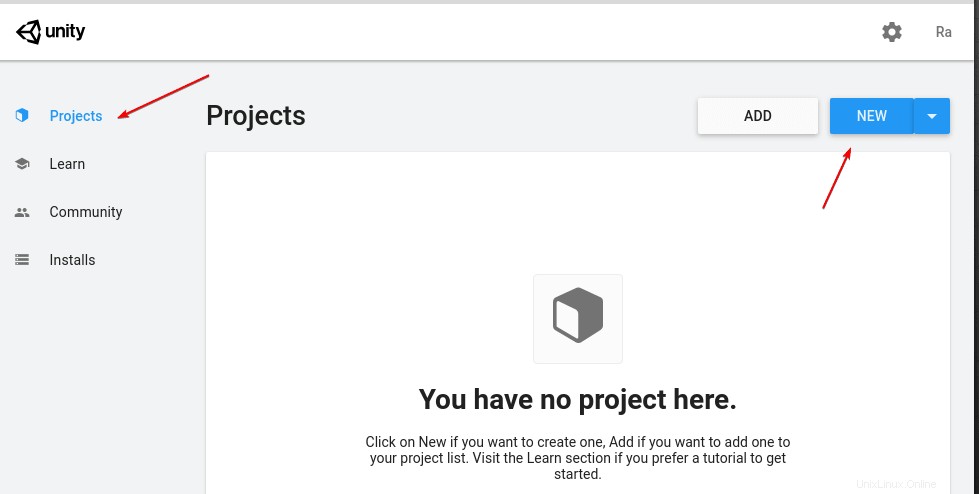
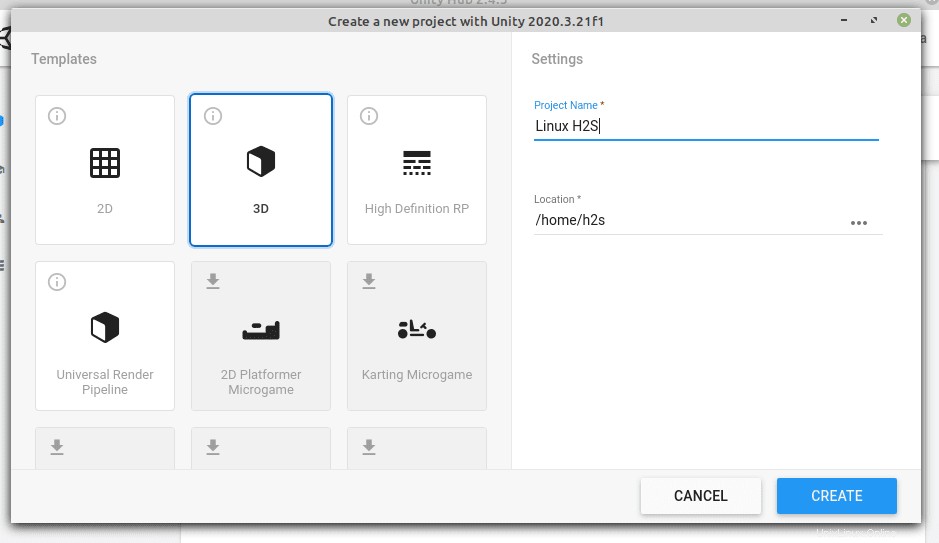
Interfaz del editor de Unity
Una vez que todo vaya bien, tendrás la interfaz del editor de Unity para comenzar a desarrollar tu proyecto utilizando la interfaz gráfica de usuario.
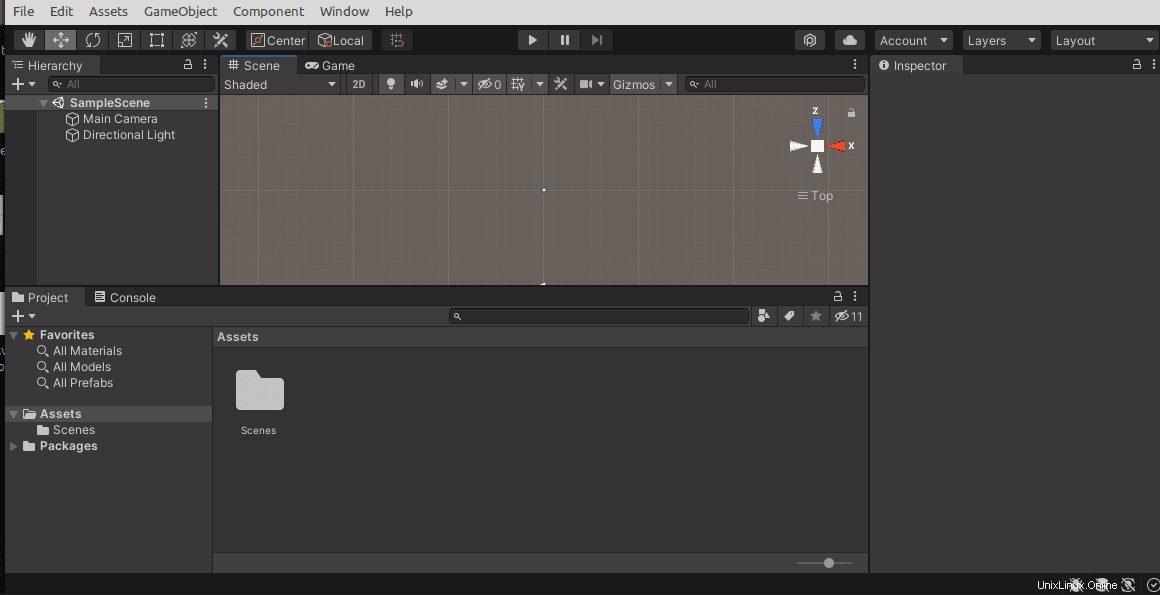
Notas finales:
Hay algunos pasos necesarios para instalar completamente el editor de Unity en Linux como Ubuntu, sin embargo, parece difícil, pero no del todo, lograr que este motor de desarrollo funcione.